Після установки нової операційної системи поверх або паралельно (в інший розділ) попередньої постає питання, як позбутися від залишків старої версії. Колишня Windows, якщо вона встановлена в цей же розділ, отримує ім'я Windows.old і не заважає основній системі. Якщо ж стара операційна система встановлена в інший розділ, то ім'я папки залишається колишнім, але нову систему це теж не заважає. Все, здавалося б, добре, але є дві проблеми. По-перше, стара система займає корисне місце і обсяг може бути більш ніж значний. По-друге, вона присутня в меню завантаження, яке ми бачимо при включенні комп'ютера. Як же позбутися старої Windows?
Чому не можна просто видалити старі файли?
Старі системні файли просто так видалити не вийде. Заважає відсутність доступу до папки у користувача поточної версії Windows. Зазвичай виникає таке повідомлення.

Увага! Приступайте до видалення старих каталогів Windows і Program Files (файли програм) тільки після того, як перенесете все їх дані в нову Windows!
Якщо нова система встановлена в тому ж розділі, що і стара
У цьому випадку нам треба просто очистити старі системні файли, включаючи папку Windows.old. Для цього ми використовуємо програму «Очищення диска», яка входить до складу операційної системи. Докладну інструкцію можна знайти на сайті Microsoft.
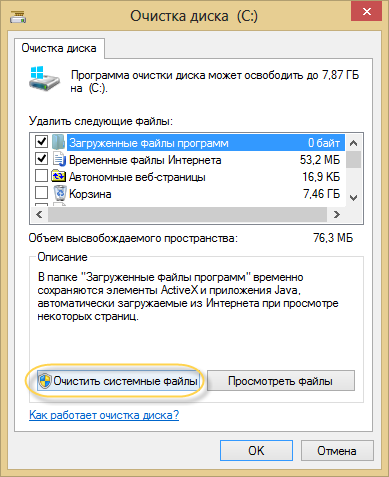
До речі, таким же способом ви можете видалити непотрібні оновлення Windows і ряд інших службових файлів.
Якщо нова система встановлена в інший розділ
Видаляємо стару Windows з меню завантаження
Для наведення порядку в меню завантаження відкриваємо «Додаткові параметри системи» (для цього натисніть Win-Pause і виберіть однойменний пункт).
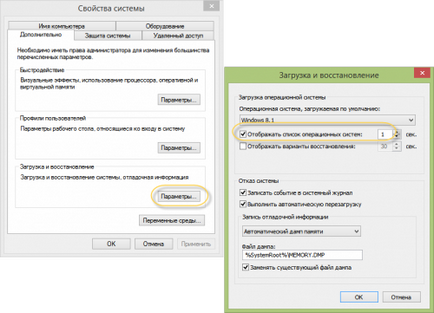
Тепер знімаємо галку «Відображати список систем ...». Все: стара операційна система не буде з'являтися в меню завантаження при старті комп'ютера.
Для любителів контролювати всі параметри запуску пропонуємо спосіб з прямим редагуванням цього меню. Натискаємо Win + R і у вікні пишемо msconfig.
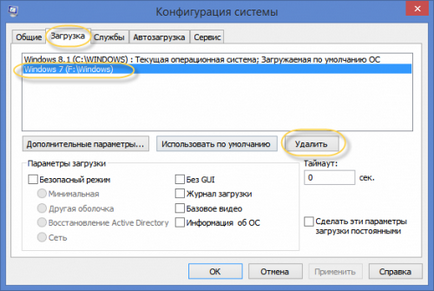
Стару систему зі списку просто видаляємо.
Видаляємо старі системні файли
А тепер займемося видаленням самого каталогу Windows старої системи. Для цього знаходимо його на диску і відкриваємо властивості папки.
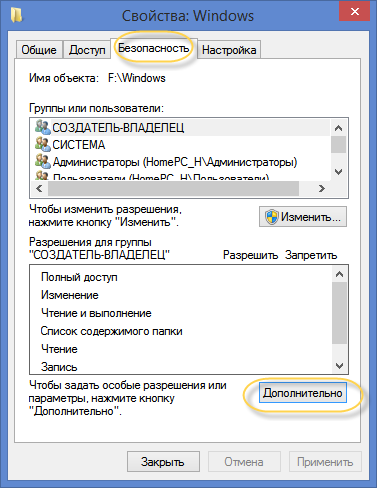
Тут вибираємо «Безпека» і натискаємо на кнопку «Додатково».
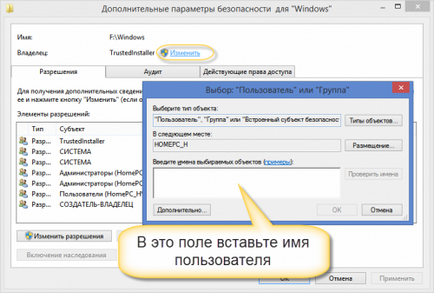
Щоб стати власником папки, наберіть ім'я користувача, під яким ви працюєте в вказане на зображенні поле.
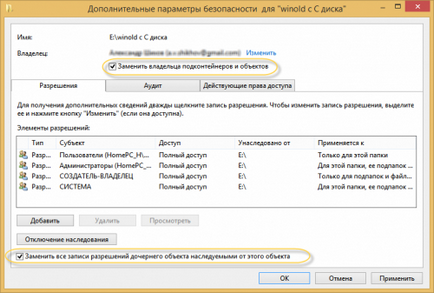
Не забудьте встановити галки «Замінити власника подконтейнеров і об'єктів» і «Замінити всі записи ...», натисніть Ок.
Тепер ви власник папки і в ваших силах видалити каталог. Під час видалення може вийти ось таке повідомлення.
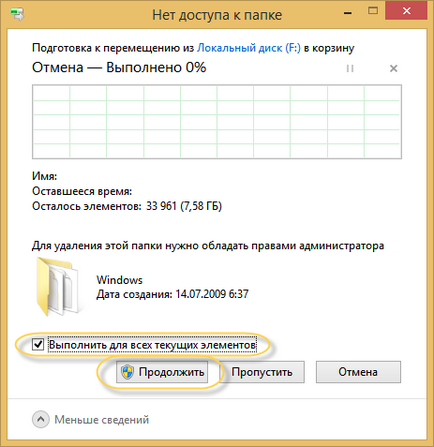
Поставте галочку «Виконати для всіх ...» і натисніть Продовжити.
Пам'ятайте, що після видалення старих системних файлів шлях назад буде закритий. Так що не поспішайте з цим. Переконайтеся спочатку, що всі потрібні вам програми і дані перенесені в нову систему.